Si të shikoni paraprakisht dokumentin tuaj Word 2013 përpara printimit

Zbuloni se si të shikoni paraprakisht dokumentin tuaj Word 2013 përpara printimit për të shmangur surprizat e pakëndshme.
Kur rregulloni përmbajtje në rrëshqitje, mund të aktivizoni dhe çaktivizoni disa veçori të shtrirjes në PowerPoint 2011 për Mac. Këto veçori janë krijuar për t'ju ndihmuar të vendosni objekte në një linjë me njëri-tjetrin ose në një rrjet të padukshëm në një rrëshqitje.
Aktivizoni dhe çaktivizoni Rulers duke zgjedhur View→Ruler në shiritin e menysë ose duke klikuar me të djathtën në zonën e rrëshqitjes (por jo në një objekt) dhe duke zgjedhur Ruler nga menyja kontekstuale. Kur asgjë nuk zgjidhet, një rresht në çdo vizore tregon pozicionin aktual të kursorit. Kur zgjidhet një objekt, pozicioni i tij tregohet në vizore.
Mund të aktivizoni dhe çaktivizoni disa mjete udhëzuese duke zgjedhur View→Guides nga shiriti i menysë ose duke zgjedhur Udhëzuesit nga menyja kontekstuale që shihni kur klikoni me të djathtën në zonën e rrëshqitjes në Normal, Slide Master ose paraqitjen e dizajnit të rrëshqitjes në Slide Master pamje. Nga nënmenyja "Udhëzuesit", aktivizoni ose çaktivizoni çdo kombinim të opsioneve të mëposhtme:
Udhëzuesit dinamikë: Kur këto udhëzues janë të aktivizuar, ndërsa i tërhiqni objektet ngadalë në rrëshqitje, linjat udhëzuese do të shfaqen automatikisht kur kufiri i përzgjedhjes së objektit që po zvarritet të jetë në një linjë të përkryer me një objekt tjetër në rrëshqitje.
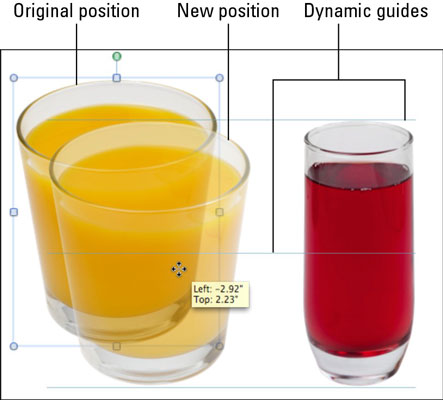
Udhëzuesit statikë: Aktivizoni këto për të shfaqur një vijë horizontale blu dhe një vijë vertikale - udhëzuesit statikë. Pas pozicionimit të një objekti, tërhiqni udhëzuesit statikë që të përputhen me pozicionin e objektit. Udhëzuesit qëndrojnë të vendosur në mënyrë që të mund të rreshtoni objekte të tjera përgjatë së njëjtës linjë.
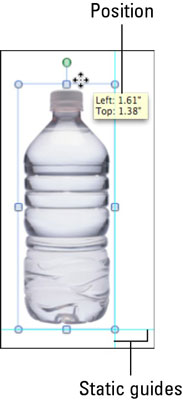
Snap to Grid: Kur aktivizohet, ky opsion bën që objektet të rreshtohen automatikisht në një rrjet të padukshëm ndërsa i tërhiqni ngadalë. Kur ndizet, ndërsa tërhiqni një objekt, ai do të lëvizë në rritje të vogla dhe jo pa probleme.
Snap to Shape: Kur Snap to Shape është i aktivizuar, ndiqni këto hapa:
a. Tërhiqni një objekt në një pozicion që është afër për t'u lidhur me një objekt tjetër në rrëshqitje.
Nëse "Udhëzuesit dinamikë" janë gjithashtu aktivë, "Udhëzuesit dinamikë" shfaqen pak më shpejt se kur çaktivizohet "Snap to Shape".
b.Kur shihni një Udhëzues Dinamik, mund ta lëshoni miun dhe objekti që po tërhiqni, rreshtohet me objektin tjetër.
Mund të duket sikur Udhëzuesi Dinamik po e tërheq objektin që po tërhiqni nga kontrolli juaj. Opsioni Snap to Shape është delikate, por mund të ketë efekt të mjaftueshëm për ta bërë jetën më të lehtë kur rreshtoni format me njëra-tjetrën.
Zbuloni se si të shikoni paraprakisht dokumentin tuaj Word 2013 përpara printimit për të shmangur surprizat e pakëndshme.
Mëso si të krijoni lista të numëruara automatikisht në Word 2007 duke përdorur butonat List dhe Numërimi në Ribbon. Ndihmoni veten të organizoni informacionin tuaj më mirë.
Mësoni se si të krijoni një tabelë në PowerPoint 2007 me hapa të thjeshtë. Tabelat janë ideale për organizimin e informacionit në mënyrë vizuale.
Mësoni si të dërgoni me email një prezantim në PowerPoint 2007 lehtësisht nëpërmjet këtyre hapave të thjeshtë. Ndani prezantimet me kolegët tuaj në pak minuta.
Ndonjëherë ju nevojitet Outlook 2013 për t'ju kujtuar datat e rëndësishme ose aktivitetet vijuese. Ju mund të përdorni flamuj, për shembull, për t'ju kujtuar të telefononi dikë javën e ardhshme. Mënyra më e mirë për të ndihmuar veten të mbani mend është të shënoni emrin e atij personi në listën e Kontakteve. Një kujtesë do të shfaqet në kalendarin tuaj. Kontaktet nuk janë […]
Çdo aspekt i paraqitjes së një tabele mund të formatohet në Word në Office 2011 për Mac. Ju mund të aplikoni stile që bashkojnë qelizat së bashku për të formuar qeliza më të mëdha, për t'i shkrirë ato, për të ndryshuar ngjyrat e kufirit, për të krijuar hije të qelizave dhe më shumë. Zbatimi i një stili tabele nga Office 2011 për Mac Ribbon Skeda Tabelat e Ribbon […]
Kur përdorni Word në Office 2011 për Mac, mund të aplikoni stilet e tabelave për të ndryshuar pamjen e qelizave. Nëse nuk mund të gjeni një ekzistues që plotëson nevojat tuaja, mund të krijoni stile të reja tabele nga dialogu Style. Merrni këto hapa: Në Word 2011 për Mac, zgjidhni Format→Style. Hapet dialogu Stil. Kliko […]
Kur përdorni Office 2011 për Mac, së shpejti do të zbuloni se Word 2011 mund të hapë faqet e internetit që keni ruajtur nga shfletuesi juaj i uebit. Nëse një faqe interneti përmban një tabelë HTML (HyperText Markup Language), ju mund të përdorni veçoritë e Tabela të Word-it. Mund ta keni më të lehtë të kopjoni vetëm pjesën e tabelës së faqes në internet […]
Edhe pse në të vërtetë nuk mund të krijoni temat tuaja nga e para, Word 2007 ofron shumë tema të integruara që mund t'i modifikoni për t'iu përshtatur nevojave tuaja. Një gamë e gjerë temash ju mundëson të përzieni dhe përputhni fontet, ngjyrat dhe efektet e formatimit të ndryshëm për të krijuar personalizimin tuaj.
Ju mund të modifikoni një temë të integruar ose të personalizuar në Word 2007 për t'iu përshtatur nevojave tuaja. Mund të përzieni dhe përputhni shkronja, ngjyra dhe efekte të ndryshme për të krijuar pamjen që dëshironi.






